时间:2022-03-16 14:45:05 作者:燕花 来源:系统之家 1. 扫描二维码随时看资讯 2. 请使用手机浏览器访问: https://m.xitongzhijia.net/xtjc/20220316/242580.html 手机查看 评论 反馈
ADB是使用Android设备时重要的一个工具,可帮助您在手机上安装应用程序、卸载系统应用程序而无需Root设备、获取应用程序日志、向应用程序发出命令以及与您的Android设备进行一般通信。那Win11无法识别ADB怎么办?下面我们就来一起看看。
解决办法:
一、为ADB添加系统路径
1、点击Windows键,在搜索栏中输入控制面板,然后单击打开。
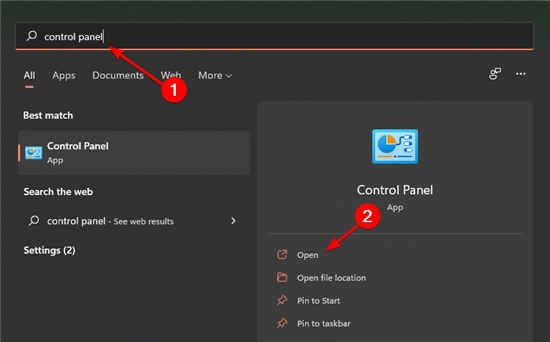
2、导航到系统。
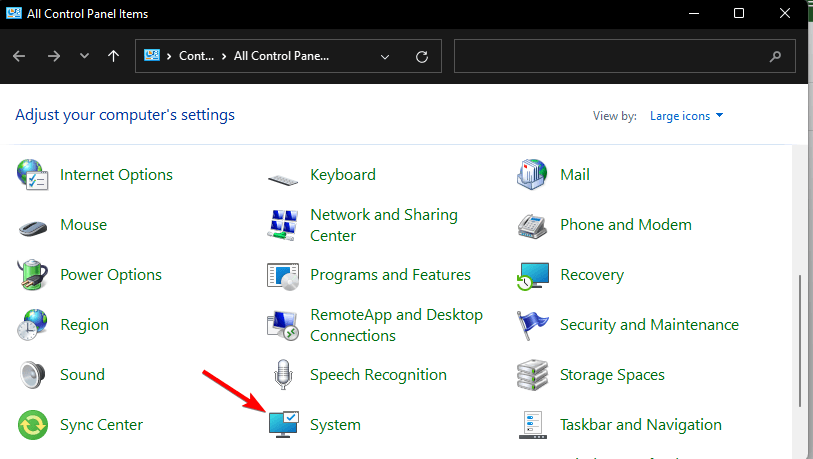
3、单击高级系统设置。
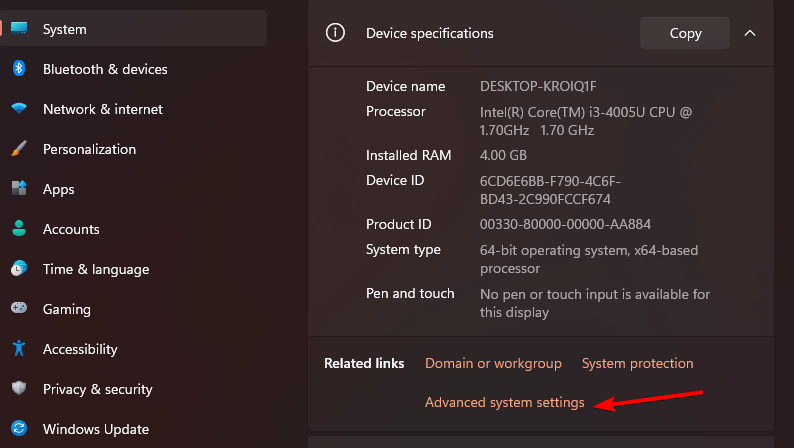
4、在弹出的对话框中选择Advanced选项卡,然后单击Environment Variables。

5、在System variables下,单击任何项目并选择New。
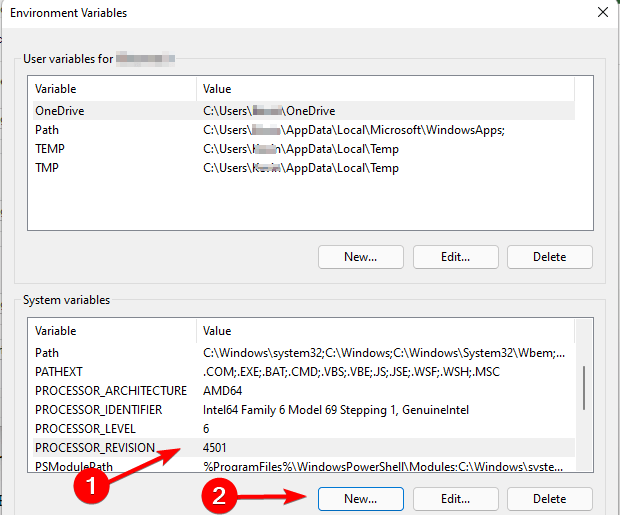
6、在变量名称下,键入路径,单击浏览目录以选择文件夹,然后单击确定按钮。
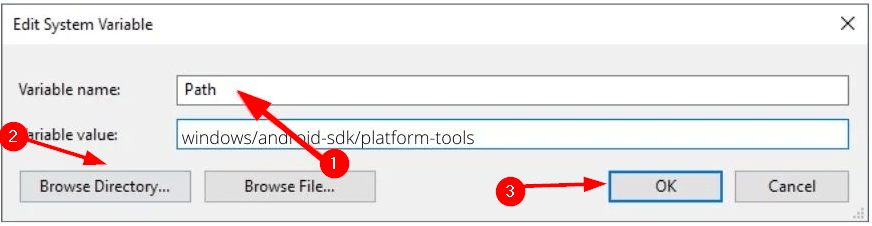
二、从安装文件夹执行ADB命令
1、打开包含ADB 文件的文件夹,在地址栏中键入CMD,然后按Enter。
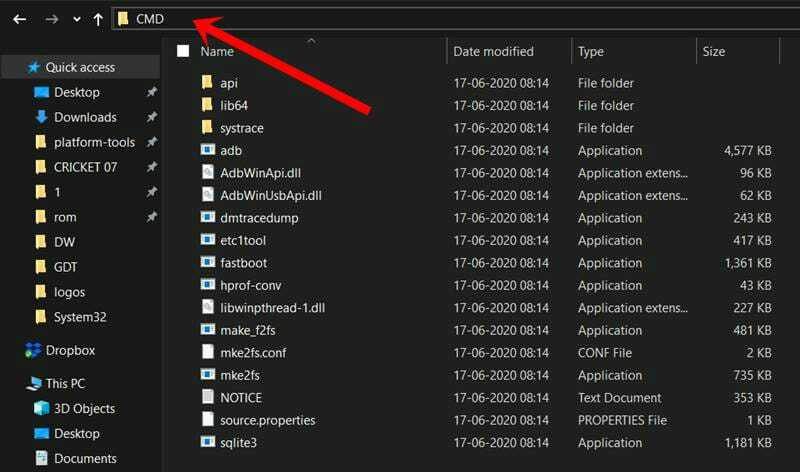
2、右键单击空白区域并选择在此处打开 Powershell 窗口。
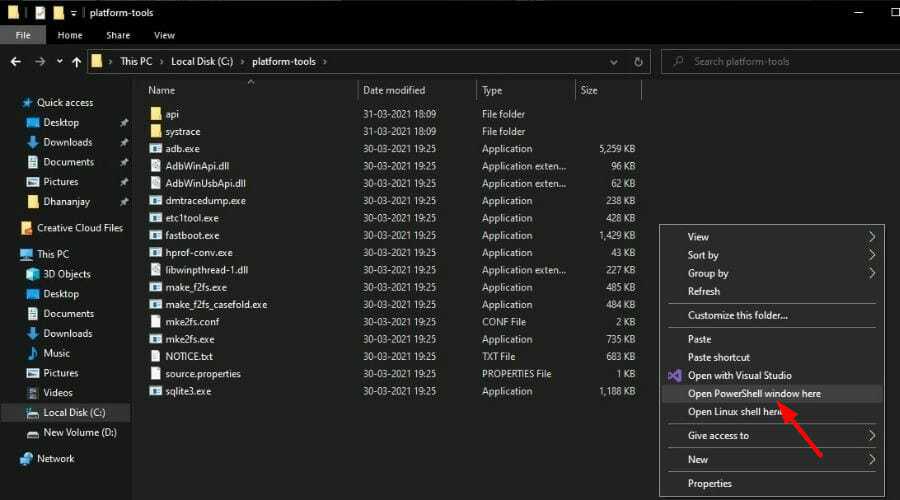
3、现在尝试运行 ADB 命令。
三、开启USB调试
1、在您的手机上,导航至“设置”。
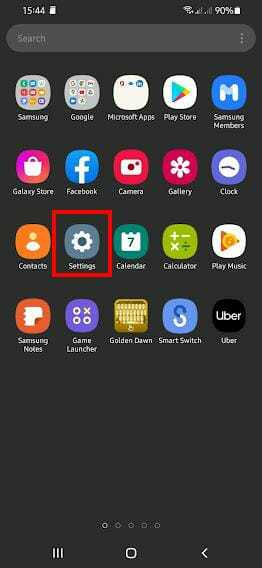
2、向下滚动并选择关于手机。

3、选择软件信息。
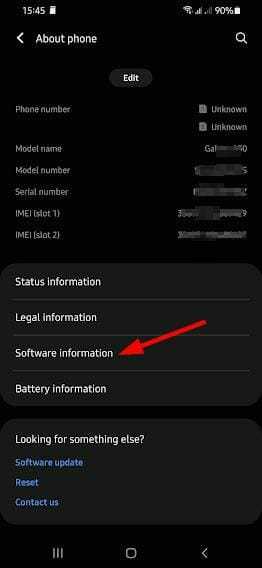
4、点击内部版本号7 次以启用开发者模式。

5、返回开发人员选项并启用 USB 调试。
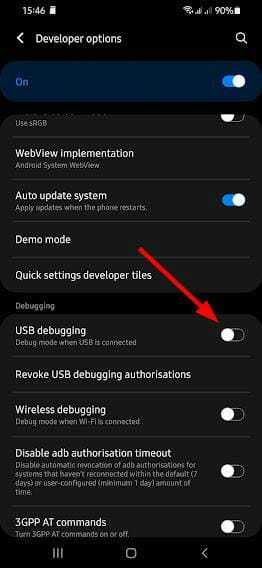
发表评论
共0条
评论就这些咯,让大家也知道你的独特见解
立即评论以上留言仅代表用户个人观点,不代表系统之家立场